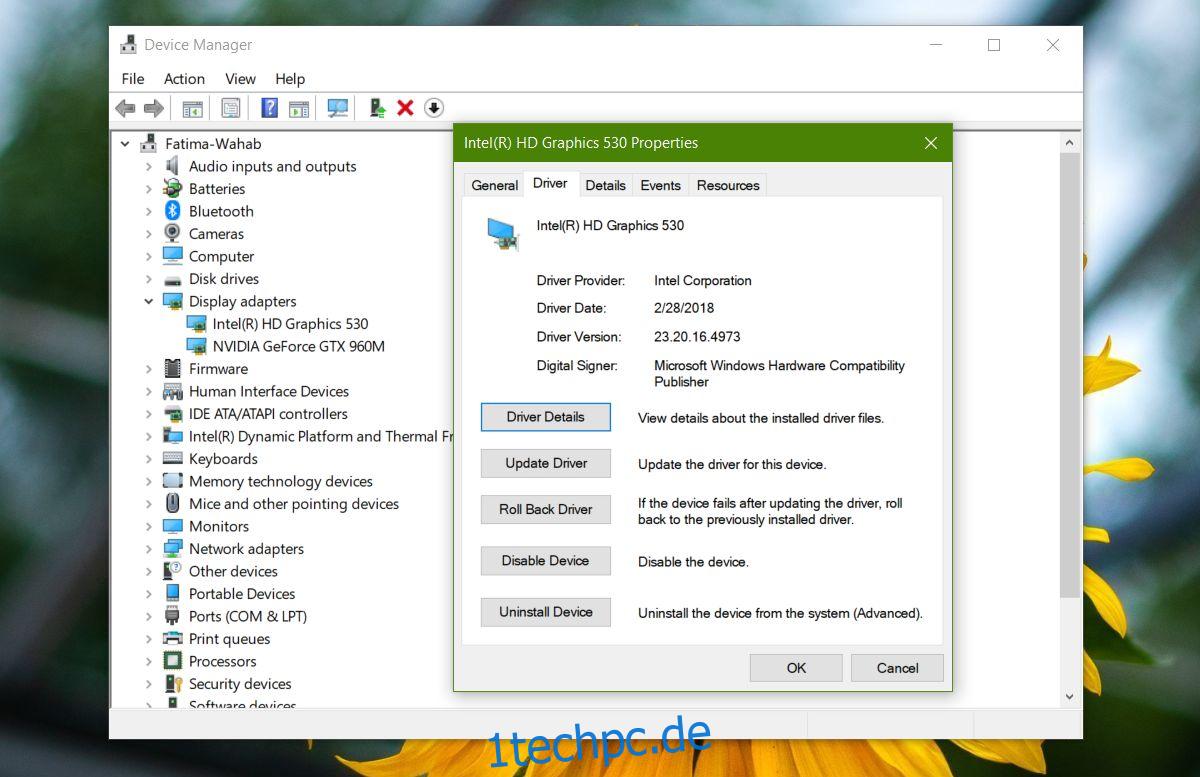Windows 10-Updates verursachen oft Fehler, aber das ist ein Problem, das normalerweise großen Feature-Updates vorbehalten ist. Allerdings lädt Windows 10 im Rahmen seiner regelmäßigen Updates auch Treiber-Updates herunter und installiert sie.
Oft wird der Grafiktreiber aktualisiert und die neue Version funktioniert möglicherweise nicht gut. Dies sind meistens generische Treiber, und wenn Sie sicher wissen, dass der neuere für Sie nicht funktioniert, müssen Sie Grafiktreiber-Updates unter Windows 10 blockieren.
Grafiktreiber-Updates blockieren
Wir sollten Sie warnen, dass Treiber-Updates oder Updates jeglicher Art nur dann blockiert werden sollten, wenn sie Ihr System instabil machen.
Um Grafiktreiber-Updates zu blockieren, können Sie sich an Apps von Drittanbietern wenden, die zum Blockieren von Updates unter Windows 10 entwickelt wurden. Eine bessere und sicherere Option ist jedoch die Verwendung von tsein Fehlerbehebungstool von Microsoft. Es wurde speziell zum Blockieren von Updates entwickelt.
Als erstes müssen Sie den problematischen Grafiktreiber deinstallieren. Um den Treiber zu deinstallieren, öffnen Sie den Geräte-Manager und erweitern Sie Grafikkarten. Klicken Sie mit der rechten Maustaste auf die aktualisierte Grafikkarte und wählen Sie im Kontextmenü Eigenschaften. Wechseln Sie im Eigenschaftenfenster zur Registerkarte Treiber und wählen Sie die Rollback-Option.
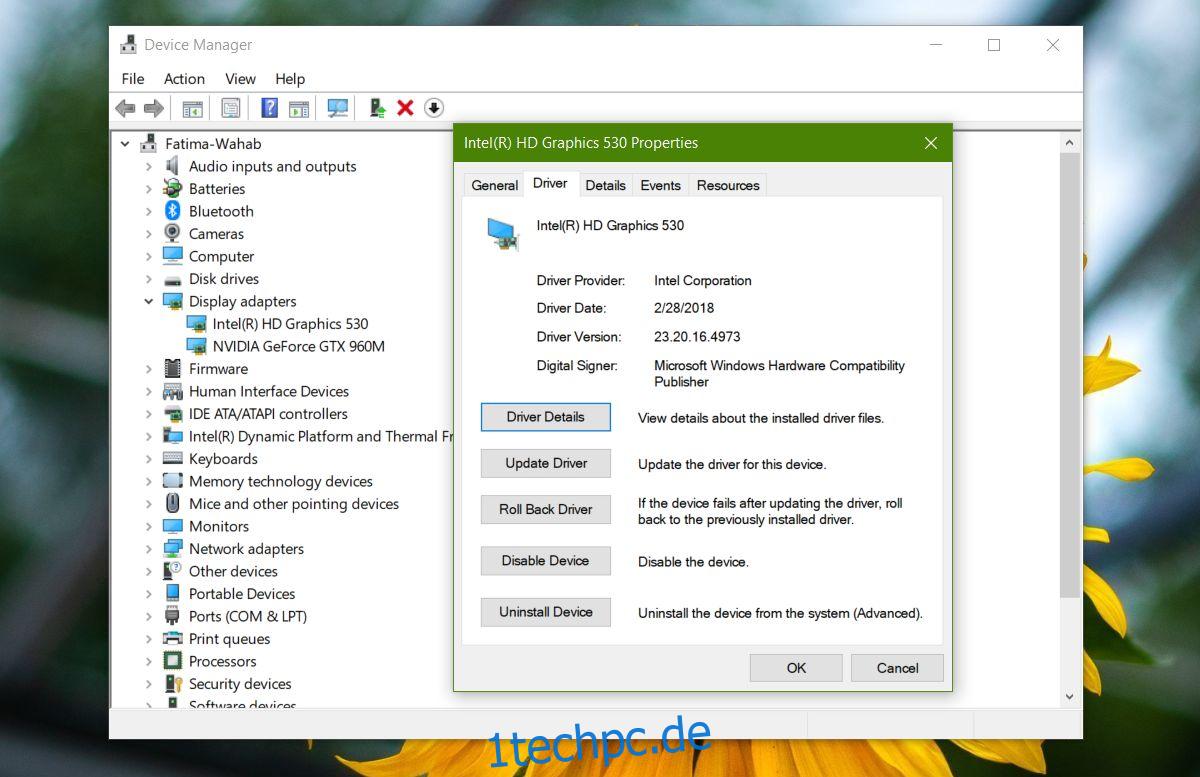
Sobald Sie das getan haben, wird Windows 10 versuchen, den Treiber erneut zu installieren. In diesem Fall führen Sie das Fehlerbehebungstool aus.
Klicken Sie auf dem Startbildschirm auf die Schaltfläche „Weiter“ und wählen Sie die Option „Updates ausblenden“. Das Tool sucht nach allen verfügbaren Updates und listet sie auf. Wählen Sie diejenigen aus, die Sie ausblenden möchten, und klicken Sie auf Weiter.
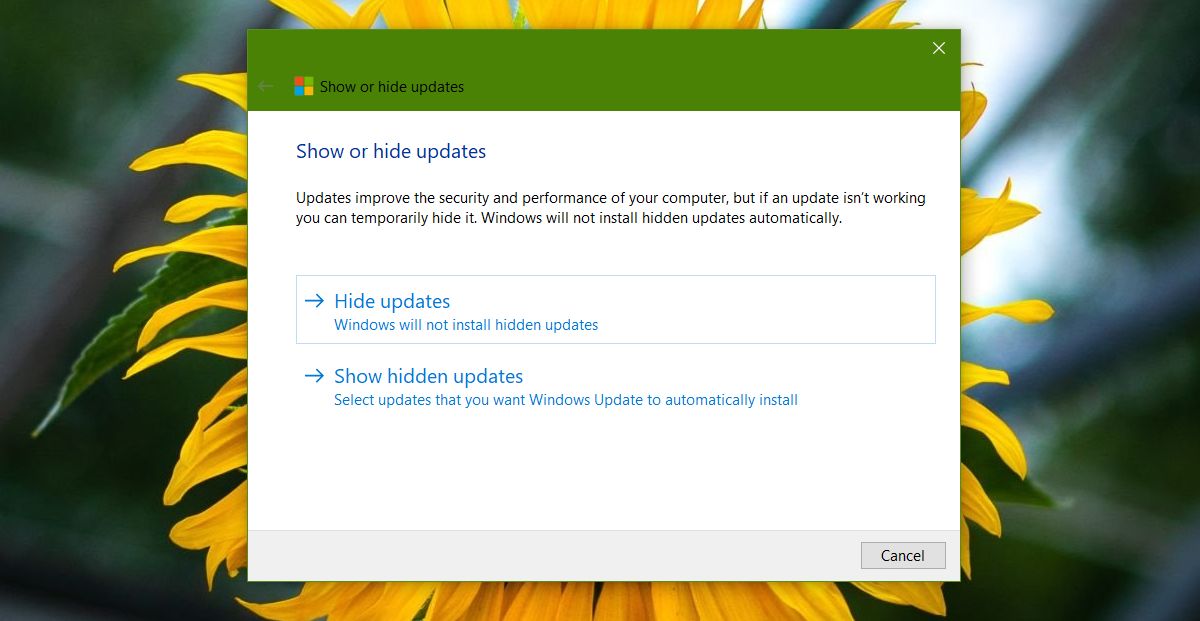
Das Ausblenden von Updates verhindert, dass Windows 10 heruntergeladen und anschließend installiert wird. Wenn Sie die Updates jemals wieder einblenden müssen, führen Sie dasselbe Tool erneut aus, klicken Sie jedoch auf die Option Ausgeblendete Updates anzeigen. Aus der Liste der ausgeblendeten Updates können Sie auswählen, welche Updates eingeblendet werden sollen.
Da dies Ihr Grafiktreiber ist, über den wir sprechen, ist es möglicherweise eine gute Idee zu überprüfen, ob auf Ihrem System eine App Ihres GPU-Herstellers installiert ist. Sowohl Nvidia als auch AMD haben dedizierte Apps, die Treiber herunterladen und installieren können. Es ist möglich, dass diese Apps den Treiber aktualisieren und nicht Windows 10. Wenn das Dienstprogramm zur Fehlerbehebung keine Grafiktreiber findet, nachdem Sie einen Rollback durchgeführt haben, überprüfen Sie die Berechtigungen der Anwendung Ihrer GPU. Wenn automatische Updates aktiviert sind, deaktivieren Sie sie.
Wenn Ihre GPU nach einem größeren Windows 10-Update begonnen hat, Probleme zu verursachen, suchen Sie schließlich in Foren und anderen Online-Hilfeportalen nach bekannten Fehlern und verfügbaren Lösungen, insbesondere in allen Foren, die vom Hersteller Ihrer GPU gehostet werden.